Moso: Izrada i prijenos video zapisa s tekstualnim i grafičkim napomenama [Mac]
Nema sumnje, na raspolaganju je puno aplikacija za izradu videozapisa, a mnoge od njih omogućuju vam prijenos svojih radite izravno na YouTubeu, ali malo vam nudi video efekte koji nisu tu samo radi prodaje smijeh. Moso je aplikacija za Mac koja je potpuno drugačija; ne dolazi samo s velikim brojem grafičkih napomena za videozapise, već ima i zvučne i prilagođene napomene dostupno, što znači da možete dodati tekst dijelu videozapisa i prikazivati ga onoliko dugo koliko želite bilo kojim redoslijedom vaš izbor.
Aplikacija nije namijenjena samo zato što videi s proljetnih praznika izgledaju smiješnije, niti za amaterske video blogere. Omogućuje vam dodavanje teksta i stvaranje čitave linije priče kada treba primijeniti učinak. Aplikacija također ima određene unaprijed definirane zvučne efekte koje možete dodati svom videozapisu, ali mnogi su, ako ne svi, zvukovi životinja i nisu od velike koristi osim ako nećete pjevati Ole McDonald imao je farmu i prenesite je na YouTube (ako se netko odluči na to, voljeli bismo vezu do njega).
Prvo što trebate učiniti nakon instaliranja aplikacije jest osigurati da se kamera pravilno doda. Aplikacija automatski otkriva web kamere, ali ako nije posebno postavljena, aplikacija će prestati otkrivati web kameru nakon što dovršite jedno snimanje. Da biste dodali kameru, idite na postavke i kliknite gumb Webcam dugme. Odaberite kameru na Postavke web kamere padajućeg izbornika i postavite zvuk iz Postavke mikrofona pada ispod nje. Podesite svjetlinu, kontrast i zamagljenost s klizača s desne strane i kliknite u redu spremiti.

Sljedeći korak je stvaranje a Knjiga snimanja, gdje želite snimiti video putem web kamere ili koristiti slike iz svog sustava i pretvoriti ih u film zajedno s efektima animacije i tekstom. Klik Knjiga snimanja i odaberite bilo koji Webcam, Fotografije i videozapisi ili zvukovi da biste stvorili novi videozapis i povucite ga do prazne trake iznad opcija.

Ako želite dodati tekst u video, idite na Tekst pokreta na postavke odaberite vrstu teksta koji dodajete i kako želite da se pojavi. Unesite ga i spremni ste za početak snimanja. Prebacite se na Studio karticu za početak izrade videozapisa. Kliknite gumb Snimiti gumb i aplikacija će odbrojavati od 3 prije nego što započne snimanje. Možete odabrati reprodukciju glazbe kao pozadinu vašeg videozapisa, a s padajućeg izbornika efekata odaberite između više od 27 različitih vrsta učinaka koje želite dodati svom videozapisu.
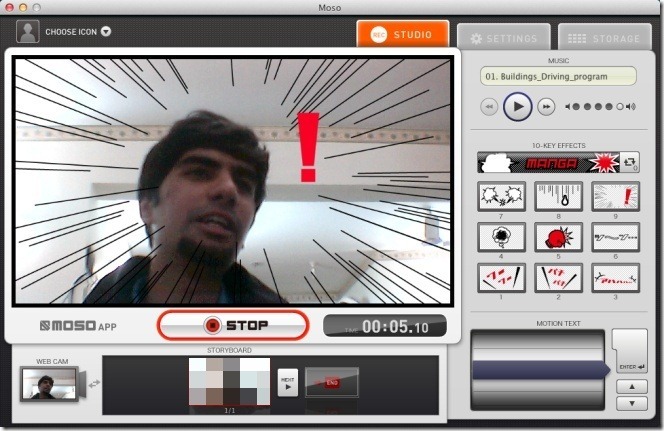
Bilo koji tekst koji unesete pojavit će se na Tekst pokreta područje odmah ispod efekata, a kako biste tekst prikazali na videozapisu, odaberite ga i pritisnite Unesi.

Nakon što napišete bilješke na svoj videozapis, kliknite Stop za kraj snimanja. Pregledajte svoj videozapis i ako ste zadovoljni onim što imate, objavite ga. Svi videozapisi koje stvorite mogu se vidjeti u odjeljku skladištenje kartica. Za prijenos odaberite videozapis i kliknite gumb YouTube. Unesite naslov, opis, odaberite postavke privatnosti, unesite svoju prijavu i zaporku za YouTube te kliknite Učitaj.

Aplikacija ima premium verziju gdje možete nadograditi za 29,99 USD i uživati u video izlazu i u HD-u. Ova aplikacija je za stvaranje poučnih video zapisa izuzetna.
Nabavite Moso iz Mac App Store-a
traži
Najnoviji Postovi
Kako dobiti upozorenje o priključenom / isključenom napajalnom kablu na macOS-u
macOS obično ne upozorava korisnike na promjene hardvera. Dobivate ...
Kako snimiti niskokvalitetne snimke zaslona na macOS-u
Alati za snimanje zaslona, bilo da su izvorni u OS-u ili su aplik...
Kako automatski omogućiti ne ometati tijekom dijeljenja zaslona radnu površinu [macOS]
Ne postoji ništa poput obavijesti o prekidu sastanka. Sastanci više...



![Kako automatski omogućiti ne ometati tijekom dijeljenja zaslona radnu površinu [macOS]](/f/8984417d958738b806797706aa21cace.jpg?width=680&height=100)